ebben az útmutatóban megtudhatja, hogyan kell letölteni, majd flash / install ClockworkMod recovery (CWM) az android telefon vagy tabletta. Ez a CWM telepítési útmutató szinte az összes támogatott android-eszközre alkalmazható.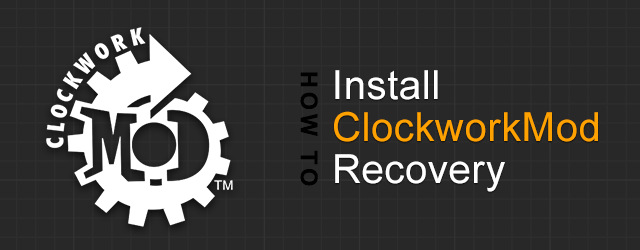
azok számára, akik nem ismerik, ClockworkMod recovery – más néven CWM recovery, az egyik legnépszerűbb egyéni behajtások elérhető az android készülékek. Néhány alapvető funkciók találhatók Clockworkmod recovery tartalmazza Nandroid backup and restore, recovery, telepítése vagy helyreállítása egyéni vagy hivatalos ROM.
telepítse a ClockworkMod Recovery programot
elsősorban két szabványos módszer létezik a ClockworkMod recovery telepítésére android telefonjára vagy táblagépére:
- a ROM Manager használata
- a Fastboot használata
vannak olyan forgatókönyvek, amelyek a fent említettektől eltérő módszereket igényelnek a ClockworkMod helyreállításához, például:
- az eszköz helyreállítása nem külön partíció, hanem magában a kernelben van beépítve. Samsung Galaxy eszközök és sok Sony eszközök ebbe a kategóriába tartoznak, ahol meg kell villogni a kernel tartalmazó ClockworkMod recovery segítségével ODIN vagy FlashTool.
- a készülék hivatalosan nem fut android OS, de Android bee portolt futtatni rajta. Ezért speciális módszert igényel a CWM helyreállítás telepítéséhez. A HP Touchpad és a HTC HD2 az ilyen eszközök példái.
mivel nem lehetséges az összes eszköz módszereinek egyetlen útmutatóban történő lefedése, a szokásos két módszert fogjuk lefedni, amelyeknek a legtöbb eszközre ki kell terjedniük. Beszéljünk mindkét fent említett módszerről a CWM helyreállítás telepítéséhez.
Flash CWM helyreállítás a ROM Manager használatával
a Clockworkmod telepítése a ROM Manager segítségével a legegyszerűbb a fent említett módszerek közül. Azonban ez megköveteli a készülék gyökerezik először. Tehát, ha a ROM Manager segítségével telepíti a ClockworkMod recovery programot, először gyökerezze az Android készülékét.
ebben a módszerben nem kell letöltenie a helyreállítási képet, vagy bármilyen parancsot megadnia. A telepítési folyamat elég egyszerű, és magában foglalja a grafikus felhasználói felület. Ez az ajánlott módszer a clockworkmod helyreállítás telepítéséhez, és csak akkor kell megpróbálnia más módszereket, ha ez nem működik az Ön számára. Csináljuk meg a dolgokat…
- nyissa meg a Play Áruházat a készüléken, keresse meg és telepítse a ROM Manager alkalmazást. ROM Manager lehetővé teszi, hogy telepítse legújabb verzióját CWM recovery és a menetrend különböző helyreállítási kapcsolatos feladat, miközben elindult az Android. Van egy ad-mentes prémium verzió is elérhető.
- nyissa meg az imént telepített “Rom Manager” – t. Meg kell ajánlani, hogy “Flash ClockworkMod Recovery”. Koppintson az ok gombra.

- Most válassza a ClockworkMod Recovery lehetőséget a “helyreállítás telepítése vagy frissítése” lehetőségek alatt. Ezután érintse meg az eszköz nevét, majd érintse meg a “Flash ClockworkMod Recovery” elemet a letöltési folyamat megkezdéséhez.
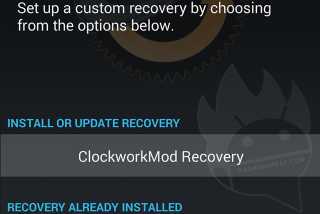
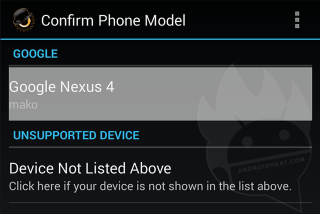
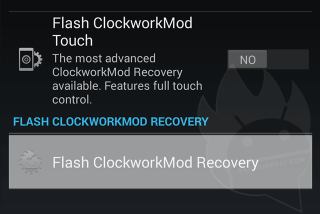

- a letöltés után adja meg a SuperUser hozzáférést, ha kéri. A helyreállítás villogni fog, majd ” sikeresen villogott a ClockworkMod recovery!”üzenet jelenik meg. Koppintson az OK gombra.


- Most érintse meg az “újraindítás a helyreállításba” elemet, majd nyomja meg az OK gombot. A telefonnak újra kell indítania a ClockworkMod recovery programot, ha igen, sikeresen telepítette a CWM recovery programot android telefonjára vagy táblagépére. Vagy manuálisan is elindíthatja a helyreállítást a telefon vagy a táblagép leállításával, majd a Hangerő csökkentése vagy a hangerő növelése és a bekapcsológombok kombinációjával.
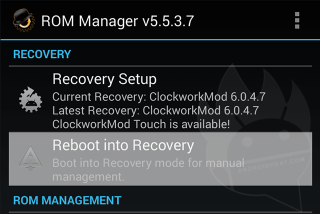
telepítse ClockworkMod Recovery Fastboot
egyik fő előnye a telepítés ClockworkMod recovery segítségével Fastboot, hogy nem is igényel, hogy root a készülék első. A rendszerbetöltőt azonban fel kell oldani a módszer használata előtt. Nézze meg a bootloader feloldásának részletes útmutatóját. Ha a Fastboot segítségével telepíti a ClockworkMod recovery alkalmazást android-eszközére, gondosan kövesse az alábbi lépéseket.
- töltse le a legújabb helyreállítási képfájlt a ClockworkMod Recovery letöltési oldaláról, és másolja a letöltött helyreállítási fájlt ugyanabba a mappába, ahol a fastboot és az adb fájlok találhatók.
megjegyzés: a helyreállítási képnek rendelkeznie kell .img kiterjesztés. Ha ez egy .zip fájl, győződjön meg róla, hogy kibontja a .img fájlt, mielőtt folytatná. - a Fastboot & ADB beállítása a számítógépen.
- engedélyezze az USB hibakeresési módot a készüléken, majd csatlakoztassa a számítógéphez USB kábelen keresztül.
- nyissa meg a parancssort a terminálban, és írja be a következő parancsot a készülék fastboot módba való belépéséhez:
adb reboot bootloader
vagy használhatja a hardver billentyűkombinációt a fastboot módba való belépéshez. - ha a készülék fastboot módban van, írja be a következő parancsot, hogy lássa, a számítógép észleli-e a csatlakoztatott eszközt:
fastboot devices
ha nem látja a sorozatszámot, hanem a “”, a fastboot nincs megfelelően konfigurálva a gépen, vagy hiányoznak az illesztőprogramok. Ha a “Nincs engedély fastboot” felirat látható, próbálja meg futtatni a fastboot-ot root-ként. - a ClockworkMod recovery készülékre történő telepítéséhez írja be a következő parancsot:
fastboot flash recovery ***.img
hol”***.az ” img ” a helyreállítási fájl neve. - miután a telepítés sikeresen befejeződött, írja be a következő parancsot a helyreállítási módba való belépéshez:
fastboot boot ***.img
Megjegyzés: Egyes ROM-ok felülírják a helyreállítást a rendszerindításkor, így ha nem tervezi azonnal elindítani a helyreállítást, kérjük, vegye figyelembe, hogy ez felülírhatja az egyéni helyreállítást az állománysal.